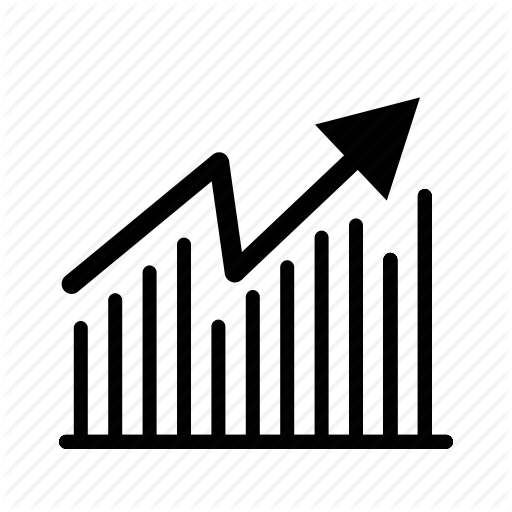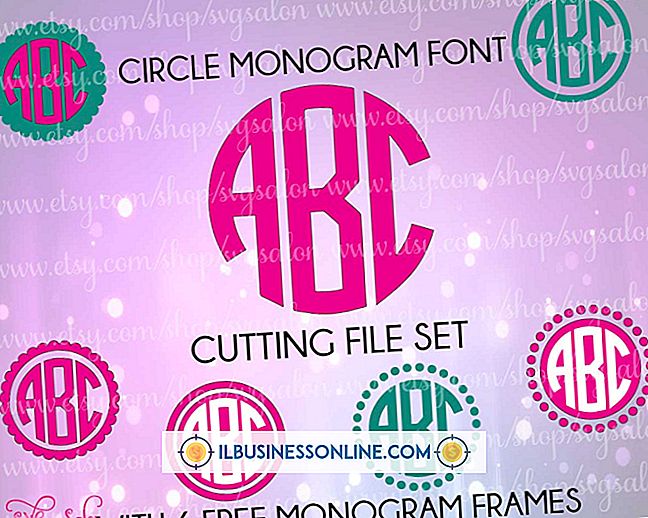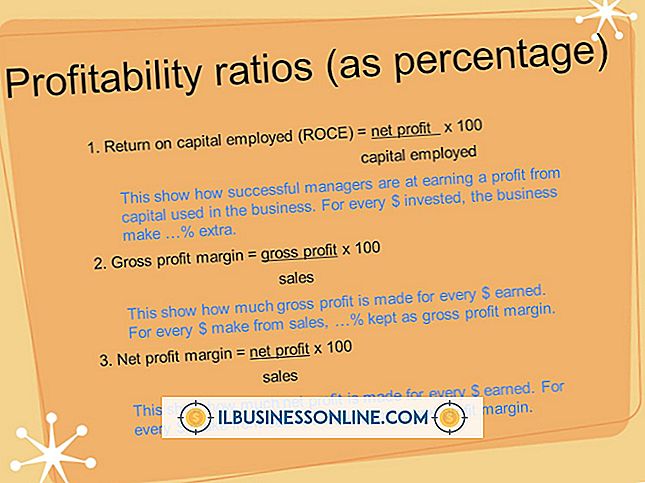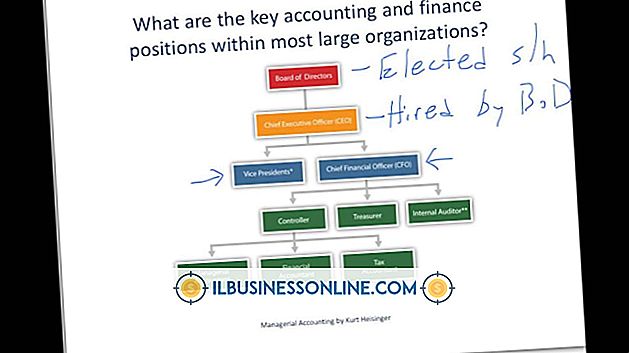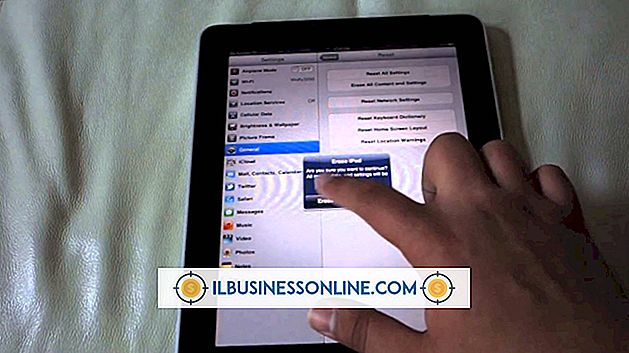Como limpar um iPad para configurações de fábrica sem uma senha

O Apple iPad permite que você leve seus documentos comerciais com você, seja para uma reunião ou para uma apresentação para os funcionários. Se você esquecer a senha do seu iPad, você não poderá acessar seus arquivos e precisará redefinir o dispositivo colocando-o no modo de recuperação. O Recovery Mode também é útil se você quiser apagar as configurações do iPad ou solucionar um problema com o dispositivo. Colocá-lo no modo de recuperação para uma reinicialização forçada do seu iPad exclui todo o conteúdo e restaura-o para um estado de fábrica.
Fazendo uma reinicialização rígida para um iPad sincronizado com o iTunes
Redefinir um iPad sincronizado com o iTunes: Conecte seu iPad ao computador com o cabo USB que acompanha o dispositivo.
Inicie o iTunes se o aplicativo não iniciar quando você conectar o iPad.
Remova o iPad do computador se o iTunes solicitar sua senha e siga as etapas da Seção 2.
Clique com o botão direito do mouse no ícone do iPad na coluna esquerda da janela do iTunes se não for solicitado o código de acesso. Clique em "Back Up".
Clique em "Restaurar" quando o backup terminar. O iPad entrará no Recovery Mode e redefinirá suas configurações.
Clique com o botão direito do mouse no ícone do iPad novamente quando o dispositivo for reinicializado e selecione "Restaurar do backup ..." Isso substitui o conteúdo que foi excluído durante a redefinição.
Fazendo uma reinicialização forçada para um iPad nunca sincronizado com o iTunes
Seção 2 - Redefinir um iPad Nunca sincronizado com o iTunes: Desconecte o iPad do computador, mas deixe o cabo USB conectado ao computador.
Mantenha pressionado o botão "Sleep / Wake" por vários segundos até que um controle deslizante vermelho apareça. Mova o dedo pelo controle deslizante para desligar o iPad.
Conecte o iPad ao computador enquanto mantém pressionado o botão "Home" para ligar o iPad.
Solte o botão "Início" quando vir uma mensagem dizendo "Conectar ao iTunes".
Inicie o iTunes. O iTunes irá alertá-lo que detecta um dispositivo no Modo de Recuperação.
Clique em "OK" e clique em "Restaurar" para redefinir o iPad.
Itens que você precisará
cabo USB
iTunes
Se você estiver preocupado com a segurança ou se tiver documentos sigilosos armazenados no iPad, defina o dispositivo para redefinir e apagar todo o conteúdo após 10 tentativas consecutivas de senha com falha. Para habilitar essa configuração, selecione "Configurações", escolha "Geral" e selecione "Bloqueio de senha".
Se você nunca sincronizou o iPad com o iTunes, não será possível restaurar o conteúdo excluído de um backup. Você pode, no entanto, restaurar o conteúdo se tiver ativado anteriormente o recurso de backup do iCloud. Para fazer isso, selecione "Restaurar do backup do iCloud" ao ligar o iPad após redefini-lo.